컴퓨터에 운영 체제를 설치하거나 다시 설치하려는 경우 필요한 win10 운영 체제를 다운로드한 후 많은 친구들이 다음에 설치 방법을 모를 수 있습니다. 편집자가 아는 한, 우리가 선택한 설치 방법에 따라 진행하면 되며, USB 디스크 설치라면 부팅 디스크를 준비하면 컴퓨터에서 직접 설치 단계를 수행할 수 있습니다. .
1. 먼저 win10 시스템을 다운로드해야 합니다.
2. 그런 다음 마이크로프 툴박스를 다운로드하고 준비된 USB 플래시 드라이브를 삽입하세요.
3. 소프트웨어를 열고 U 디스크 설치를 선택한 다음 옵션 1의 설치 방법을 선택합니다.
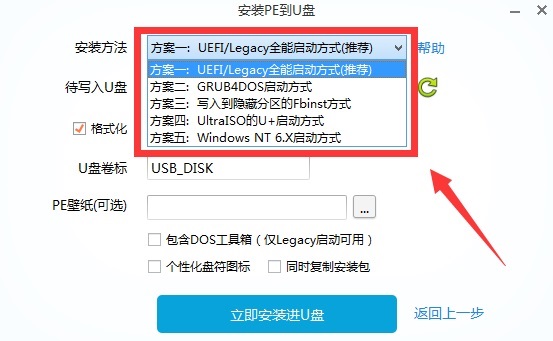
4. "지금 U 디스크에 설치"를 클릭한 후 팝업 창에서 "제작 시작"을 선택하세요.
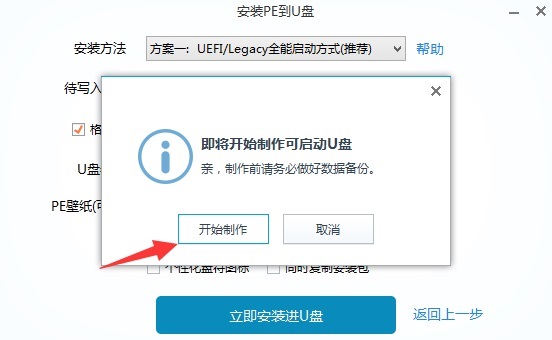
5. 먼저 컴퓨터를 다시 시작하고 BIOS 설정으로 들어가서 "시작 옵션"을 찾아 부팅할 USB 디스크를 선택하세요.
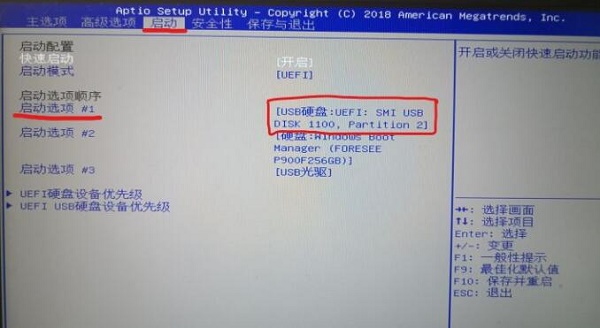
6. 그런 다음 PE 시스템에 들어가서 파티션 도우미를 엽니다.
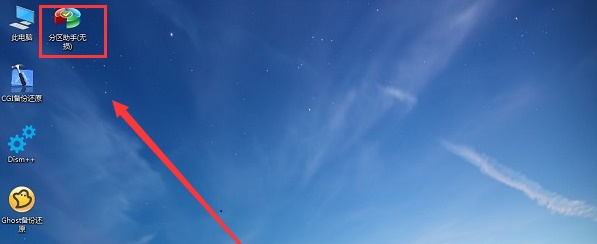
7. 파티션이 완성된 후 시스템 설치 프로그램을 찾으세요.
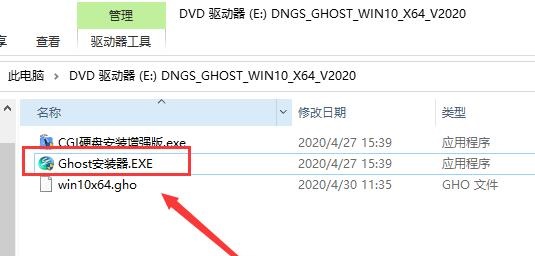
8. 아이콘에 표시된 위치에서 시스템 드라이브로 C 드라이브를 선택하고 "확인"을 클릭합니다.
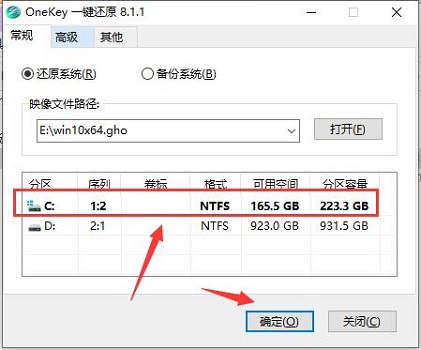
9. 마지막으로 시스템이 자동으로 설치됩니다. 설치가 완료된 후 컴퓨터를 다시 시작하면 win10을 사용할 수 있습니다.
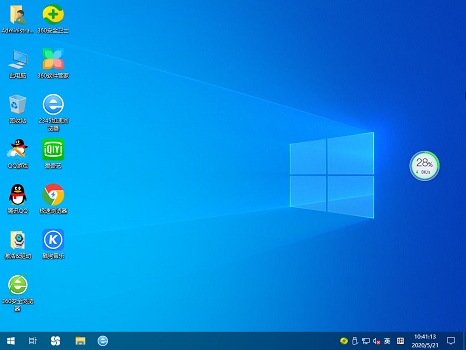
위 내용은 간단하고 이해하기 쉬운 win10 시스템 설치 튜토리얼을 다운로드합니다.의 상세 내용입니다. 자세한 내용은 PHP 중국어 웹사이트의 기타 관련 기사를 참조하세요!